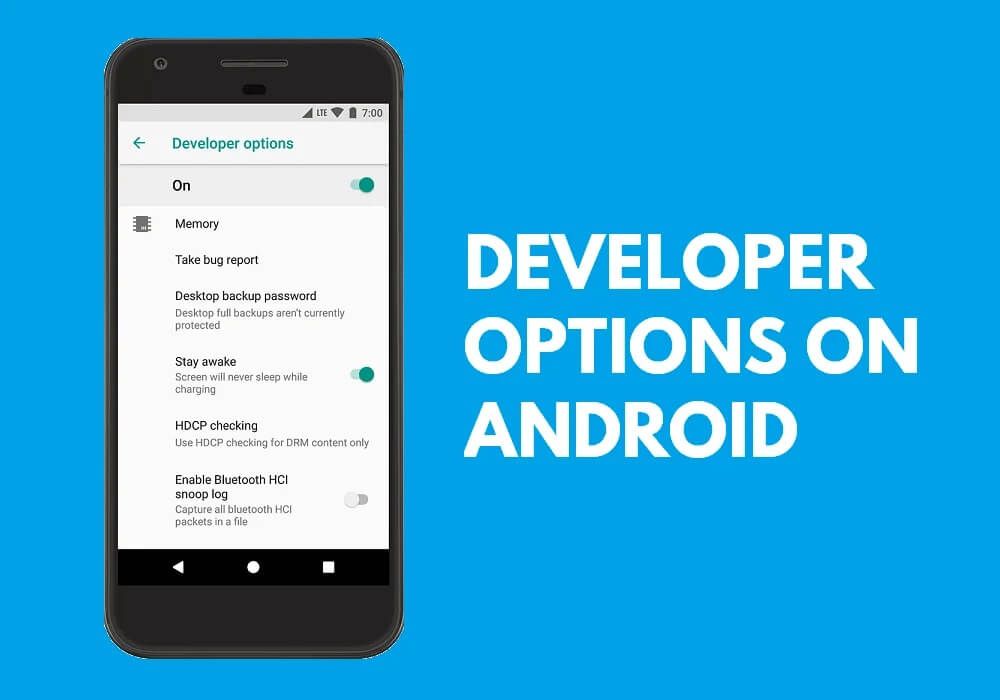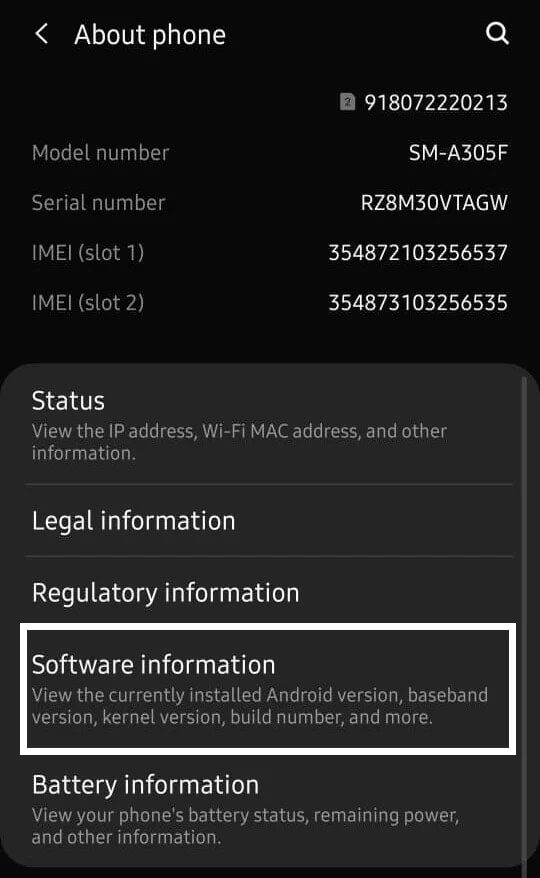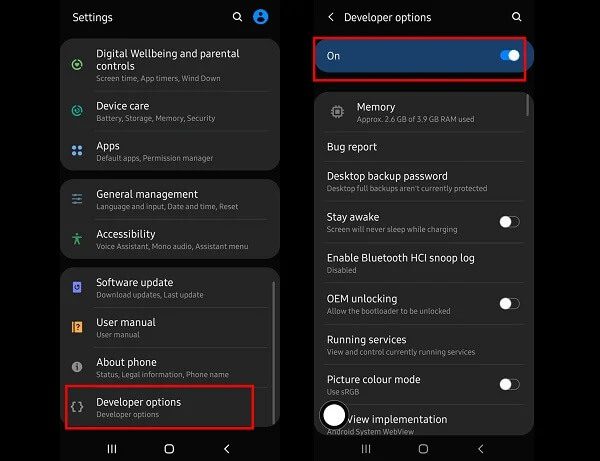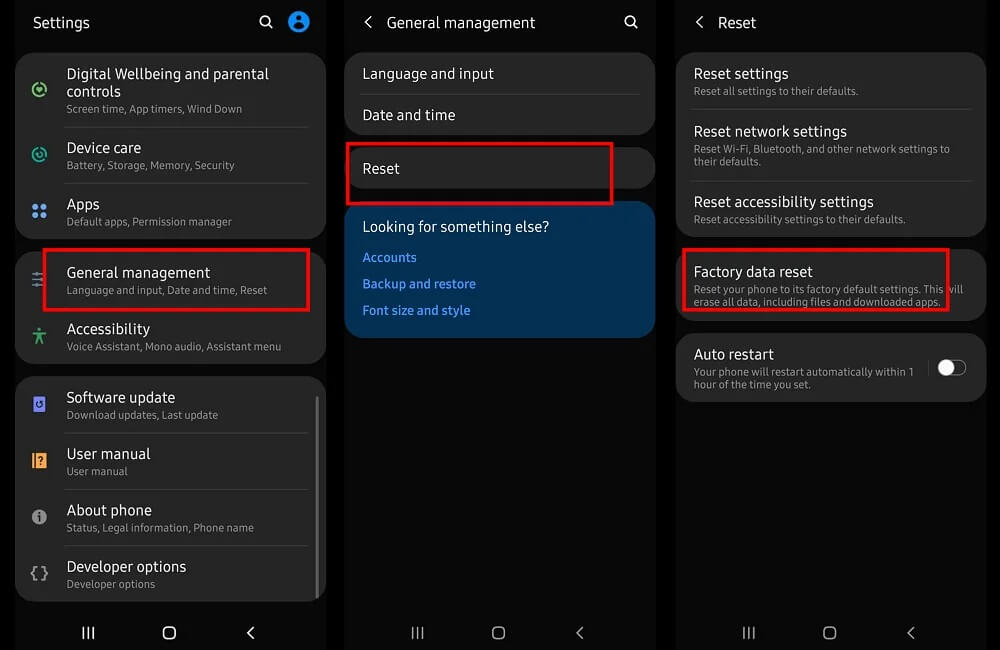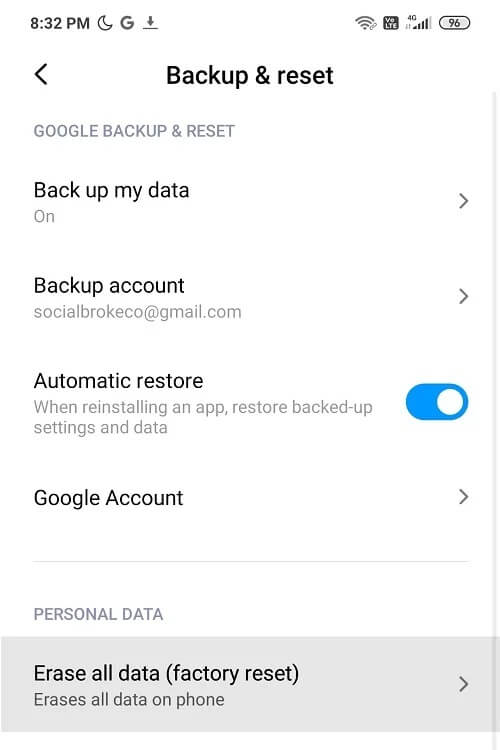Aktivieren oder deaktivieren Sie die Entwickleroptionen auf Ihrem Android-Telefon
Android hat Millionen von Nutzern auf der ganzen Welt. Es hat verschiedene eingebaute Funktionen. Sie können mit Ihrem Android-Telefon fast alles tun, einschließlich Aufladungen, Rechnungszahlungen und vieles mehr. Aber sind Sie jemals auf versteckte Optionen gestoßen? Kennen Sie ein verstecktes Menü in Android, das Ihnen zusätzliche Optionen bietet?
versteckte Liste? Was ist das?
Android hat einige versteckte Optionen, die Entwickleroptionen genannt werden. Diese Optionen fügen dem System zusätzliche Funktionen hinzu. Sie können USB-Debugging durchführen, die CPU-Auslastung auf Ihrem Bildschirm überwachen oder die Animation deaktivieren. Abgesehen davon gibt es bei den Entwickleroptionen viel zu entdecken. Diese Funktionen bleiben jedoch unter den Entwickleroptionen verborgen. Es wird erst angezeigt, wenn Sie die Entwickleroptionen auf Ihrem Android-Telefon aktivieren.
Warum gibt es ein verstecktes Menü?
Möchten Sie wissen, warum das Menü mit den Entwickleroptionen ausgeblendet ist? Es ist für Entwickler gedacht. Wenn ein normaler Benutzer mit den Entwickleroptionen herumspielt, kann dies den Betrieb des Telefons ändern. Daher verbirgt Ihr Telefon standardmäßig die Entwickleroptionen. Sie können diese Optionen nur anzeigen, wenn Sie Entwickleroptionen aktivieren.
Warum Entwicklereinstellungen verwenden?
Developer Options bietet viele nützliche Funktionen. Entwickleroptionen verwenden,
- Sie können erzwingen, dass jede App im geteilten Bildschirmmodus ausgeführt wird.
- Sie können Ihre Site fälschen.
- Sie können die CPU-Auslastung auf Ihrem Bildschirm überwachen.
- Sie können USB-Debugging-Optionen aktivieren, um eine Verbindung zwischen Android-Geräten und Computern zum Debuggen herzustellen.
- Sie können die Animation auf Ihrem Telefon deaktivieren oder beschleunigen.
- Sie können auch Fehlerberichte definieren.
Dies sind nur einige der Funktionen von Developer Options, aber tatsächlich gibt es viele Funktionen zu erkunden.
Aktivieren oder deaktivieren Sie die Entwickleroptionen auf Ihrem Android-Telefon
Wie aktivieren oder deaktivieren Sie Entwickleroptionen auf Android-Telefonen? Es ist sehr einfach. Lassen Sie mich Ihnen zeigen, wie.
1. Entwickleroptionen auf Android aktivieren
Um den Entwicklermodus in Ihrem Telefon zu aktivieren,
1. Öffnen Einstellungen > Über das Telefon.
2. Wählen Sie Build Nummer Standort und klick darauf sieben Mal. (Auf einigen Geräten müssen Sie zu den Einstellungen gehen und im Menü "Über das Telefon" Software-Info auswählen, um die Build-Nummer auszuwählen.) Auf einigen Geräten wird die Programminformationsliste als Programminformation bezeichnet.
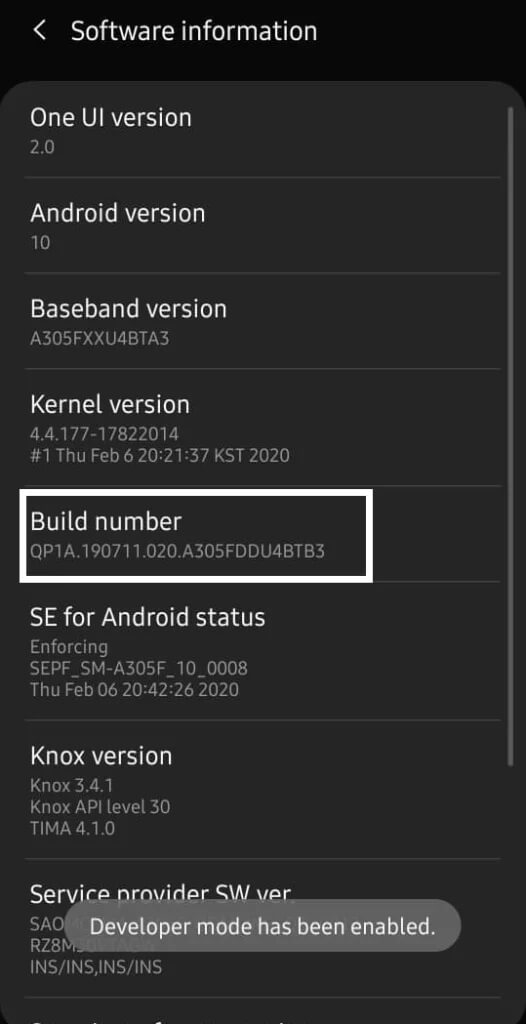
3. Wenn du a machst ein paar klicks Das System zeigt es dir an Anzahl der Schritte das hält dich fern von Werden Sie Entwickler. Das heißt, wie viele Klicks Sie machen müssen, um Entwickleroptionen zu aktivieren.
Hinweis: Die meisten Geräte erfordern eine PIN, ein Muster oder ein Kennwort für die Bildschirmsperre, um die Entwickleroptionen zu aktivieren. Bei einigen Geräten sind solche Details jedoch möglicherweise nicht erforderlich.
4. Nachdem Sie die obigen Schritte erfolgreich abgeschlossen haben, sehen Sie eine Meldung, dass Sie Entwickleroptionen auf Ihrem Android-Gerät haben. Sie sehen entweder eine Meldung wie "Sie sind ein Entwickler!" oder "Entwicklermodus ist aktiviert".
2. Entwickleroptionen auf Android deaktivieren
Wenn Sie der Meinung sind, dass Sie keine Entwickleroptionen mehr in benötigen Ihre Telefoneinstellungen Sie können die Entwickleroptionen deaktivieren. Sie können die Entwickleroptionen entweder deaktivieren oder vollständig ausblenden. Dazu gibt es verschiedene Möglichkeiten. Sie können eine der unten angegebenen Methoden verwenden, um die Entwickleroptionen zu deaktivieren.
A. Entwickleroptionen deaktivieren
Mit dieser Methode können Sie Entwickleroptionen deaktivieren oder deaktivieren. Dies verbirgt jedoch nicht die Entwickleroptionen in den Einstellungen Ihres Telefons. vorwärts bewegen,
1. Öffnen Ihre Telefoneinstellungen.
2. Klicken Sie auf und Entwickleroptionen öffnen.
3. Du wirst sehen Ein Schalter zum Aktivieren oder Deaktivieren von Entwickleroptionen.
4. Ausschalten Schalten Sie den Schalter ein.
großartig! Sie haben die Entwickleroptionen auf Ihrem Android-Telefon erfolgreich deaktiviert. Wenn Sie die Entwickleroptionen später aktivieren möchten, können Sie den Schalter wieder aktivieren.
B. App-Daten aus der App „Einstellungen“ löschen
Wenn die vorherige Methode bei Ihnen nicht funktioniert hat, können Sie diese Methode ausprobieren.
1. Öffnen Ihre Telefoneinstellungen.
2. Scrollen Sie nach unten und öffnen Sie Apps. (Auf einigen Telefonen können Sie Optionen wie Apps oder Anwendungsmanager sehen)
3. Wählen Sie eine Option Filtern Sie alle Anwendungen. dann suche nach Einstellungen-Anwendung.
4. Drücken Sie Sie muss es öffnen.
5. Drücken Sie "Daten löschen" Zu löschen App-Daten und App-Cache-Daten für Einstellungen. (Auf einigen Geräten befindet sich die Option Daten löschen unter der Option Speicher in Ihren App-Einstellungen. Wie in den Screenshots gezeigt)
! Sie haben die Optionen erfolgreich ausgeblendet. Wenn es immer noch in den Einstellungen erscheint, starten Sie Ihr Smartphone neu. Die Entwickleroptionen werden nicht mehr angezeigt.
C. Setzen Sie Ihr Telefon auf die Werkseinstellungen zurück
Wenn Sie wirklich verhindern möchten, dass die Entwickleroptionen in Ihren Telefoneinstellungen angezeigt werden, können Sie Ihr Telefon auf die Werkseinstellungen zurücksetzen. Dadurch wird Ihr Telefon vollständig auf die Werksversion zurückgesetzt, sodass der Entwicklermodus ausgeblendet wird. Ich empfehle Ihnen dringend, Ihre Daten zu sichern, bevor Sie diesen Reset durchführen.
wieder Ihr Telefon in den Werksmodus:
1. Öffnen Ihre Telefoneinstellungen.
2. Öffnen Allgemeine Verwaltungsoption.
3. Wählen Sie Zurücksetzen.
4. Wählen Sie "Zurücksetzen auf Fabrikeinstellungen".
Auf einigen Geräten müssen Sie möglicherweise:
1. Öffnen Ihre Telefoneinstellungen.
2. Wählen Sie Erweiterte Einstellungen, dann Sichern & Zurücksetzen.
3. Stellen Sie sicher, dass Sie sich entscheiden Die Option, Ihre Daten zu sichern.
4. Wählen Sie dann "Zurücksetzen auf Fabrikeinstellungen".
5. Fahren Sie fort, wenn eine Bestätigung angefordert wird.
Auf OnePlus-Geräten,
- Öffnen Einstellungen dein Telefon.
- Wählen "Das SystemWählen Sie dann Optionen zurücksetzen.
- Sie finden Die Option zum Löschen aller Daten ist vorhanden.
- Fahren Sie mit den Optionen zum Zurücksetzen Ihrer Daten auf die Werkseinstellungen fort.
- Wille Muss noch etwas warten bis der Vorgang abgeschlossen ist. Nach dem Neustart Ihres Geräts werden die Entwickleroptionen nicht angezeigt.
Ich hoffe, dass Sie mit den oben genannten Methoden die Entwickleroptionen auf Ihrem Android-Telefon aktivieren oder deaktivieren können. Es wird empfohlen, nicht mit Entwickleroptionen zu spielen, wenn Sie nicht wissen, was sie sind. Zuerst hast du Ausreichende Kenntnisse der Entwickleroptionen, Dann sollten Sie einfach die Entwickleroptionen auf Ihrem Telefon aktivieren oder deaktivieren. Der Missbrauch von Entwickleroptionen kann zu negativen Konsequenzen führen. Daher müssen Sie es richtig verwenden. Denken Sie auch daran, dass sich die Optionen für verschiedene Geräte unterscheiden.
Haben Sie einen Vorschlag für uns? Kommentieren Sie Ihre Vorschläge und lassen Sie es mich wissen. Erwähnen Sie auch, welche Methode für Sie funktioniert hat und warum Sie diese Methode bevorzugen. Ich bin immer bereit, Ihre Anfragen zu beantworten. Sprechen Sie mich daher jederzeit gerne an.